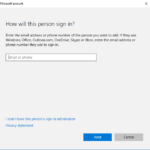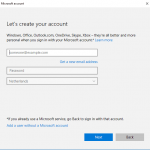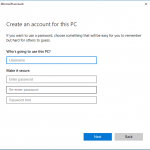Một trong những khía cạnh khiến nhiều bậc cha mẹ lo lắng là con cái của họ, đặc biệt là nếu chúng còn nhỏ, truy cập nội dung không phù hợp với lứa tuổi của họ trực tuyến. Chúng tôi đã thấy có rất nhiều nền tảng mà quyền truy cập rất dễ dàng chứa đầy những loại nội dung không phù hợp với trẻ em. Vì vậy, các bậc phụ huynh đang tìm biện pháp để giải quyết việc này. Một trong số đó là sự kiểm soát của phụ huynh.
Máy tính Windows 10 có tùy chọn bật kiểm soát của phụ huynh. Bằng cách này, nhờ chức năng này, hoạt động của những người nhỏ nhất trong nhà có thể bị hạn chế trên mạng. Do đó, chúng tôi hướng dẫn bạn cách kích hoạt quyền kiểm soát của phụ huynh này.
Cách kích hoạt tính năng kiểm soát của phụ huynh này trong Windows 10 rất đơn giản. Nhờ chức năng này, chúng tôi sẽ có thể hạn chế những gì nhỏ nhất của ngôi nhà làm trên mạng. Ngoài ra, chúng tôi có khả năng giám sát mọi thứ họ làm từ tài khoản email mà chúng tôi liên kết với tài khoản đó. Vì vậy, chúng tôi luôn được thông báo về những gì họ làm.
Để kích hoạt quyền kiểm soát của phụ huynh trong Windows 10, chúng ta phải làm theo lộ trình sau: Cài đặt - Tài khoản - Gia đình và những người dùng khác. Trong phần sau là nơi chúng tôi tìm thấy tùy chọn để tạo người dùng mới mà chúng tôi có thể hạn chế hoạt động.
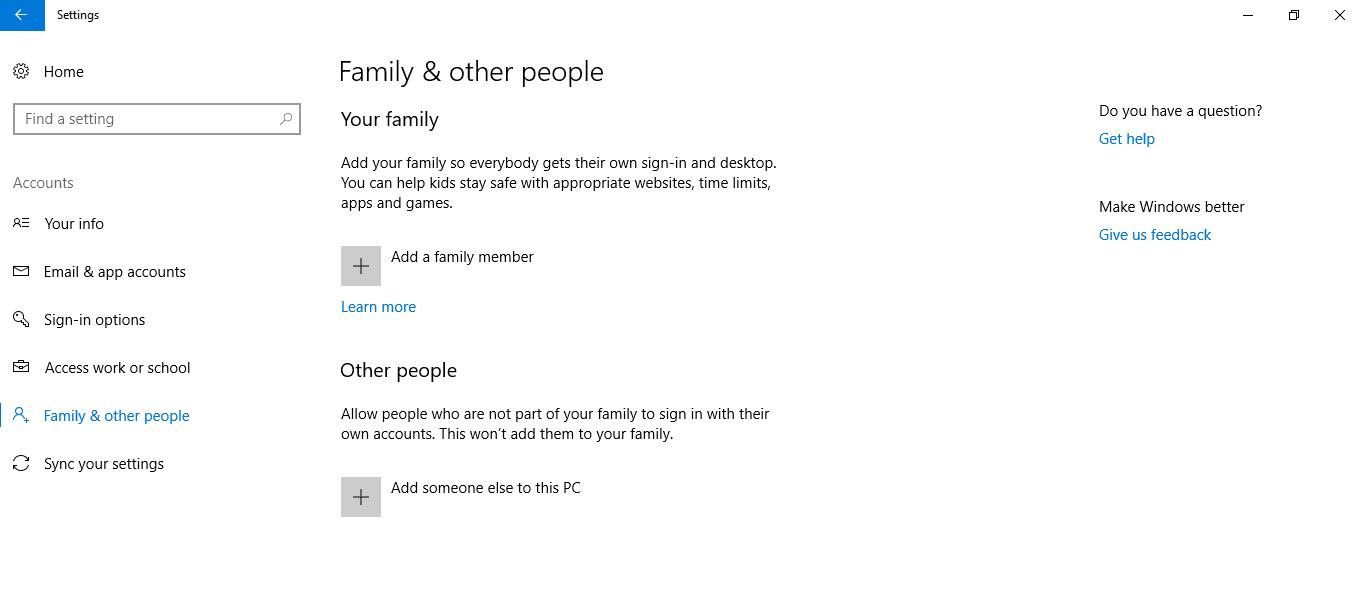
Sau đó, chúng tôi phải thêm một người khác vào máy tính này. Khi chúng tôi nhấp vào tùy chọn này, chúng tôi nhận được một số cửa sổ liên tiếp trong đó chúng tôi phải điền dữ liệu cho người này. Đầu tiên hãy chọn cái đó chúng tôi không có dữ liệu truy cập của người này. Trong khi ở phần thứ hai, chúng ta phải chọn thêm vào người dùng không có tài khoản Microsoft. Vì vậy, chúng tôi tạo tài khoản và thêm mật khẩu mà chúng tôi phải biết mọi lúc. Bạn có thể xem các bước trong những hình ảnh sau:
Theo cách này, nhờ đó, chúng tôi có thể tạo tài khoản Windows 10 cho con mình. Những gì quyền kiểm soát của phụ huynh cung cấp cho chúng tôi ngoài việc hạn chế sử dụng nó trên mạng, các tùy chọn khác. Vì chúng ta có thể liđo thời gian họ sử dụng máy tính. Ngoài ra là các trang web và ứng dụng mà họ có thể truy cập. Hoặc thậm chí vô hiệu hóa duyệt web ẩn danh. Vì vậy, chúng ta có thể cấu hình nó theo ý thích của mình.
Như vậy, chúng tôi định cấu hình kiểm soát của phụ huynh như chúng tôi muốn. Vì vậy, chúng tôi đảm bảo rằng con cái của chúng tôi sẽ không truy cập nội dung không phù hợp trên máy tính Windows 10 của chúng tôi.